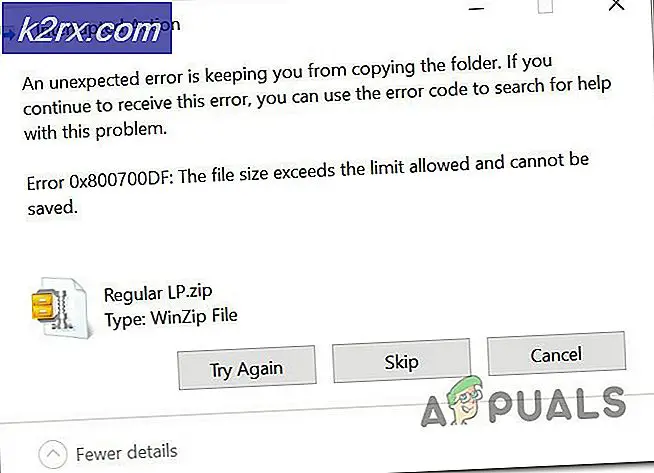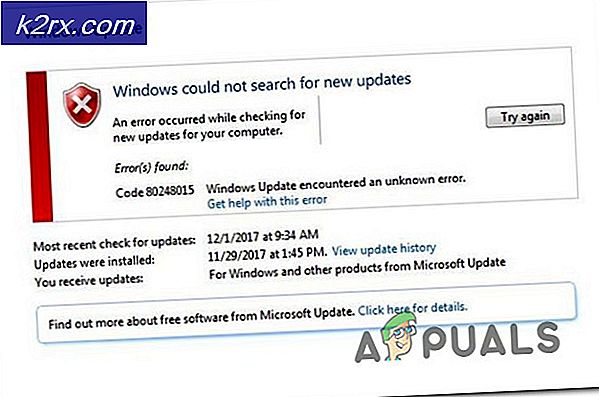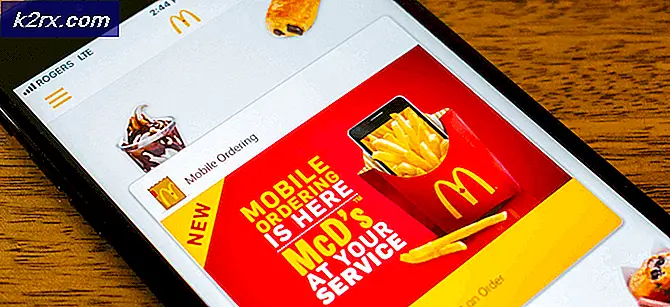DÜZELTME: Hesap devre dışı bırakıldı. Lütfen Sistem Yöneticinize bakın
Herhangi bir Windows 10 kullanıcısının karşılaştığı en dehşet verici sorunlardan biri, Hesabın devre dışı bırakılması sorunudur. Hesap devre dışı bırakıldı hata mesajı (veya Hesap devre dışı bırakıldı. Lütfen daha spesifik olmak için Sistem Yöneticisi mesajınıza bakın) temelde, bir kullanıcı hesabının bir nedenle devre dışı bırakıldığını söylüyor.
Hesap devre dışı bırakıldı, bir şeyler yanlış gittikten sonra ortaya çıkabilir ve kullanıcı hesabınızın bir nedenle kilitli kalmasına neden olabilir veya yeni bir Windows 10 yüklemesi veya yeni sürüme geçtikten sonra bir kullanıcı hesabı oluştururken bilgisayarınız uygunsuz bir şekilde kapanıyor . Bilgisayarınız yeni bir Windows 10 yüklemesinden veya yükseltildikten sonra bir kullanıcı hesabı oluştururken bilgisayarınız uygunsuz bir şekilde kapanırsa, bu sorun ortaya çıkarsa, bilgisayarı yeniden başlattığınızda varsayılan kullanıcı adı olan defaultuser0 adı verilen bir kullanıcı hesabıyla karşılaşacaksınız. Bu kullanıcı hesabına giriş yapmak için Hesap tarafından karşılanacaktır problemi devre dışı bırakıldı.
Hesap devre dışı bırakıldı sorunu kullanıcı kullanıcı hesaplarını tamamen kilitler ve herhangi bir Windows 10 kullanıcısı için herhangi bir görünürde kendi bilgisayarları dışında kilitli eğer öfkeli olurdu gibi ortalama Windows 10 kullanıcı için oldukça büyük bir sorun olabilir sebep. Eh, aşağıdaki hesabın sorunu çözmek için kullanabileceğiniz iki çözüm kendiniz sorun:
1. Çözüm: Güvenli Modda yönetimsel ayrıcalıklarla yeni bir hesap oluşturun
Microsoft'taki kişiler, ortalama Windows 10 kullanıcısının ne kadarının olabileceğini biliyorlar, bu nedenle Windows 10'un tüm kopyalarının yönetici ayrıcalıklarına sahip Yönetici olarak adlandırılmış gizli bir hesabı vardır. Birincil Windows 10 hesabınıza bir şey olması durumunda, bu gizli Yönetici hesabına yaslanıp bu hesabı kullanarak kendiniz için yönetici ayrıcalıklarına sahip yeni bir hesap oluşturabilirsiniz. Gizli Yönetici hesabına yalnızca bir bilgisayar güvenli moddayken erişilebilir.
Oturum açma ekranında, klavyenizdeki Shift tuşunu basılı tutun ve ekranın altındaki Güç düğmesine tıklayın. Açılan menüden, Shift’i basılı tutarken Tümünü Yeniden Başlat’ı tıklayın .
Gelişmiş Kurtarma Seçenekleri menüsü görüntülendiğinde sadece Shift tuşunu bırakın.
Gelişmiş Kurtarma Seçenekleri menüsünde, Sorun giderme > Gelişmiş seçenekler > Başlangıç ayarları > Yeniden başlat'a tıklayın . Bilgisayarınız yeniden başlatıldığında ve farklı seçenekler içeren bir mavi ekranla karşılaştığınızda, klavyenizdeki Komut İstemi ile Güvenli Modu Etkinleştir seçeneğine karşılık gelen sayısal tuşa basın.
Bilgisayarınız açıldığında, gizli Yönetici Günlüğünü görebileceksiniz.
Başlat Menüsünü açın, Arama çubuğuna cmd yazın ve Komut İstemi açmak için cmd başlıklı arama sonucunu tıklayın.
Tek tek, Komut İstemi'ne aşağıdaki komutları yazın ve her birinde yazdıktan sonra Enter tuşuna bastığınızdan emin olun:
PRO TIP: Sorun bilgisayarınız veya dizüstü bilgisayar / dizüstü bilgisayar ile yapılmışsa, depoları tarayabilen ve bozuk ve eksik dosyaları değiştirebilen Reimage Plus Yazılımı'nı kullanmayı denemeniz gerekir. Bu, çoğu durumda, sorunun sistem bozulmasından kaynaklandığı yerlerde çalışır. Reimage Plus'ı tıklayarak buraya tıklayarak indirebilirsiniz.net kullanıcı / ekle
net localgroup yöneticileri / ekle
Her iki komut yürütüldüğünde, yönetici ayrıcalıklarına sahip yeni bir kullanıcı hesabı oluşturulacak. Bilgisayarı yeniden başlatın, aynı komutta shutdown / r yazın ve bilgisayar açıldıktan sonra yeni hesabınıza giriş yapabilirsiniz.
Çözüm 2: Sistem Görüntüsü Geri Yükleme işlemini gerçekleştirin
Hesabı düzeltmek için kullanabileceğiniz ikinci yöntem devre dışı bırakılmış bir sistem Görüntü Geri Yükleme işlemini gerçekleştirmektir. Sistem Görüntüsü Geri Yükleme işlemini gerçekleştirdiğinizde, bilgisayarınızı zaman içinde bir önceki noktaya geri yükler, Hesabın devre dışı bırakıldığı bir sorun yoktu. Sistem Görüntüsü Geri Yükleme'nin gerçekleştirilmesi, kişisel dosya veya verilerin kaybolmasına neden olmaz, ancak bilgisayarınızı geri yüklediğiniz andan sonra indirilen ve yüklenen uygulamaların veya güncellemelerin silinmesine neden olabilir. Ve en iyisi, kullanıcı hesabınıza giriş yapmak zorunda kalmadan bir Sistem Görüntüsü Geri Yükleme işlemini gerçekleştirebilirsiniz.
Oturum açma ekranında, klavyenizdeki Shit tuşunu basılı tutun ve ekranın altındaki Güç düğmesine tıklayın.
Açılan menüden, Shift’i basılı tutarken Tümünü Yeniden Başlat’ı tıklayın.
Gelişmiş Kurtarma Seçenekleri menüsü görüntülendiğinde sadece Shift tuşunu bırakın.
Gelişmiş Kurtarma Seçenekleri menüsünde, Sorun Giderme > Sistem görüntüsü geri yüklemesi üzerine tıklayın.
Aralarından seçim yapabileceğiniz sistem geri yükleme noktaları sağlandığında, Hesabın devre dışı bırakıldığı bir nokta bulunup geri yükleme işlemine başlamayı seçin.
Bir hesap seçmek için (veya if) istendiğinde, Yönetici adındaki hesaba tıklayın.
Sistem Görüntüsü Geri Yükleme işleminin tamamlanmasını bekleyin. İşlem tamamlandıktan sonra, bilgisayarınızı yeniden başlatmanız istenir ve bilgisayarınız başlatıldıktan sonra Hesabın izinin devre dışı kalması sorunu olmayacaktır.
Çözüm 3: Şifrenizi sıfırlamak için PCUnlocker Live CD / DVD veya USB kullanın
PCUnlocker Live, Windows İşletim Sisteminin herhangi bir sürümünün kullanıcılarına parolalarını unutmaları ya da başka bir problemi unutmaları durumunda kullanıcı hesaplarına erişmelerini sağlamak için özel olarak tasarlanmış bir programdır.
Buraya gidin ve PCUnlocker'ın en son sürümünü indirin ve yükleyin.
PCUnlocker'ı farklı bir bilgisayarda çalıştırın.
PCUnlocker kullanarak, kullanıcı hesabınızın şifresini sıfırlayabilen ya da atlayarak ve erişim sağlamanıza izin veren önyüklenebilir bir CD / DVD veya USB flash sürücü oluşturun ( hangi hareket tarzına bağlı olarak).
Parola sıfırlama işlemini yapın veya etkilenen bilgisayara CD / DVD veya USB'yi atlayın ve yeniden başlatın
Etkilenen bilgisayarı bir CD / DVD'den veya USB'den önyüklemek için BIOS ayarlarıyla uğraşarak yapılandırın.
Etkilenen bilgisayarın CD / DVD veya USB'den önyükleme yapmasına izin verin ve ardından kullanıcı hesabınızdaki parolayı sıfırlamak veya atlamak için ekrandaki PCUnlocker yönergelerini izleyin. Bunu yaptıktan sonra, bilgisayarınızı Windows'a önyükledikten sonra engelli kullanıcı hesabınıza başarılı bir şekilde giriş yapabilirsiniz.
PRO TIP: Sorun bilgisayarınız veya dizüstü bilgisayar / dizüstü bilgisayar ile yapılmışsa, depoları tarayabilen ve bozuk ve eksik dosyaları değiştirebilen Reimage Plus Yazılımı'nı kullanmayı denemeniz gerekir. Bu, çoğu durumda, sorunun sistem bozulmasından kaynaklandığı yerlerde çalışır. Reimage Plus'ı tıklayarak buraya tıklayarak indirebilirsiniz.